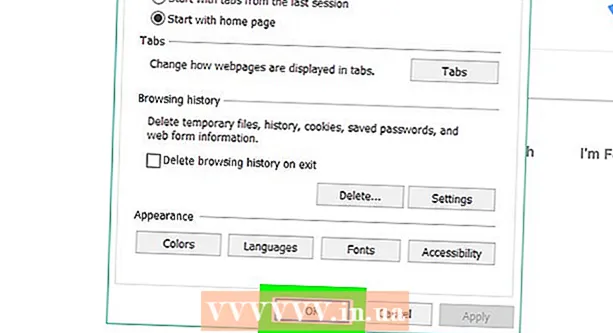Muallif:
Frank Hunt
Yaratilish Sanasi:
17 Mart Oyi 2021
Yangilanish Sanasi:
27 Iyun 2024

Tarkib
- Qadam bosish
- 5-qismning 1-qismi: Ro'yxatdan o'ting
- 5-qismning 2-qismi: Snap olish
- 5 ning 3 qismi: Snap yuborish
- 5-qismning 4-qismi: Snap-ni ko'ring
- 5-qismning 5-qismi: Boshqalar bilan suhbatlashish
Snapchat - bu qisqa vaqt ichida juda mashhur bo'lib kelgan foto-suhbat dasturi. Agar siz ham ishtirok etmoqchi bo'lsangiz, dasturni o'rnatishingiz va bir necha daqiqada hisob qaydnomasiga yozilishingiz mumkin. Hisob qaydnomasini yaratganingizda darhol fotosuratlar va videolarni yuborishni boshlashingiz mumkin. Shuningdek, Snapchat do'stlaringiz bilan video suhbat qilishingiz mumkin bo'ladi. Esingizda bo'lsa, siz Snap-ni faqat bir marta ko'rishingiz mumkin.
Qadam bosish
5-qismning 1-qismi: Ro'yxatdan o'ting
 Ilovani yuklab oling va o'rnating. Hisob qaydnomasini yaratish va Snapchat-dan foydalanish uchun sizga Snapchat ilovasi kerak. Siz kompyuterda Snapchat qayd yozuvini yarata olmaysiz. Snapchat dasturini Google Play Store va Apple App Store-dan bepul yuklab olishingiz mumkin. Snapchat hisobini yaratish bepul.
Ilovani yuklab oling va o'rnating. Hisob qaydnomasini yaratish va Snapchat-dan foydalanish uchun sizga Snapchat ilovasi kerak. Siz kompyuterda Snapchat qayd yozuvini yarata olmaysiz. Snapchat dasturini Google Play Store va Apple App Store-dan bepul yuklab olishingiz mumkin. Snapchat hisobini yaratish bepul.  Ilovani ochgandan so'ng, "Ro'yxatdan o'tish" tugmasini bosing. Endi siz qayd yozuvini yaratish jarayonida rahbarlik qilasiz.
Ilovani ochgandan so'ng, "Ro'yxatdan o'tish" tugmasini bosing. Endi siz qayd yozuvini yaratish jarayonida rahbarlik qilasiz.  Ma'lumotlaringizni kiriting. Sizdan elektron pochta manzilingizni va tug'ilgan kuningizni kiritishingiz va parolni topishingiz so'raladi. Ishlayotgan elektron pochta manzilini kiritganingizga ishonch hosil qiling, chunki parolingizni tiklashni xohlasangiz, bunga ehtiyoj seziladi. Hisob yaratish uchun siz kamida 13 yoshda bo'lishingiz kerak.
Ma'lumotlaringizni kiriting. Sizdan elektron pochta manzilingizni va tug'ilgan kuningizni kiritishingiz va parolni topishingiz so'raladi. Ishlayotgan elektron pochta manzilini kiritganingizga ishonch hosil qiling, chunki parolingizni tiklashni xohlasangiz, bunga ehtiyoj seziladi. Hisob yaratish uchun siz kamida 13 yoshda bo'lishingiz kerak.  Foydalanuvchi nomini o'ylab ko'ring. Snapchat-ning boshqa foydalanuvchilari ko'rishi mumkin bo'lgan noyob foydalanuvchi nomini taklif qilishingiz kerak bo'ladi. Sizning foydalanuvchi ismingizda shaxsiy ma'lumotlar yo'qligiga ishonch hosil qiling. Keyinchalik foydalanuvchi nomingizni o'zgartira olmaysiz, shuning uchun o'zingiz yoqtirgan ismni tanlang.
Foydalanuvchi nomini o'ylab ko'ring. Snapchat-ning boshqa foydalanuvchilari ko'rishi mumkin bo'lgan noyob foydalanuvchi nomini taklif qilishingiz kerak bo'ladi. Sizning foydalanuvchi ismingizda shaxsiy ma'lumotlar yo'qligiga ishonch hosil qiling. Keyinchalik foydalanuvchi nomingizni o'zgartira olmaysiz, shuning uchun o'zingiz yoqtirgan ismni tanlang. - Agar foydalanuvchi nomingizni keyinroq o'zgartirmoqchi bo'lsangiz, yangi hisob yaratishingiz kerak bo'ladi.
 Telefon raqamingizni tasdiqlang (ixtiyoriy). Snapchat telefon raqamingizni SMS orqali tasdiqlashni xohlaysizmi, deb so'raydi. Agar siz telefon raqamingizni tasdiqlasangiz, parolingizni matnli xabar orqali tiklashingiz mumkin bo'ladi. Biroq, bu qayd yozuvini yaratish uchun talab qilinmaydi.
Telefon raqamingizni tasdiqlang (ixtiyoriy). Snapchat telefon raqamingizni SMS orqali tasdiqlashni xohlaysizmi, deb so'raydi. Agar siz telefon raqamingizni tasdiqlasangiz, parolingizni matnli xabar orqali tiklashingiz mumkin bo'ladi. Biroq, bu qayd yozuvini yaratish uchun talab qilinmaydi.  O'zingizning inson ekanligingizni isbotlang. Sizning hisob qaydnomangiz yaratilishidan oldin Snapchat sizga bir nechta rasmlarni ko'rsatadi va to'g'ri rasmlarni tanlashingizni so'raydi. Masalan, botlar avtomatik ravishda qayd yozuvini yarata olmaydi. Snapchat sharpa bilan barcha rasmlarni tanlagandan so'ng, "Davom etish" tugmasini bosing.
O'zingizning inson ekanligingizni isbotlang. Sizning hisob qaydnomangiz yaratilishidan oldin Snapchat sizga bir nechta rasmlarni ko'rsatadi va to'g'ri rasmlarni tanlashingizni so'raydi. Masalan, botlar avtomatik ravishda qayd yozuvini yarata olmaydi. Snapchat sharpa bilan barcha rasmlarni tanlagandan so'ng, "Davom etish" tugmasini bosing.  Do'stlaringizni telefoningiz manzil kitobidan qo'shing (ixtiyoriy). Snapchat sizning telefoningiz manzillar kitobini qidirib, qaysi odamlar Snapchat-dan foydalanayotganligini aniqlaydi. Agar xohlasangiz, "Davom etish" va keyin "Ruxsat bermaslik" tugmachasini bosish orqali ushbu bosqichni o'tkazib yuborishingiz mumkin.
Do'stlaringizni telefoningiz manzil kitobidan qo'shing (ixtiyoriy). Snapchat sizning telefoningiz manzillar kitobini qidirib, qaysi odamlar Snapchat-dan foydalanayotganligini aniqlaydi. Agar xohlasangiz, "Davom etish" va keyin "Ruxsat bermaslik" tugmachasini bosish orqali ushbu bosqichni o'tkazib yuborishingiz mumkin.
5-qismning 2-qismi: Snap olish
 Kamerangizni yo'naltiring. Snapchat-ning asosiy ekrani tezkor suratlar uchun avtomatik ravishda telefoningiz kamerasini faollashtiradi. Ekrandagi istalgan joyni bosish orqali siz kameraning diqqat markazini sozlashingiz mumkin va o'ng yuqori burchakdagi kamera belgisini bosish orqali siz telefoningiz old va orqa qismidagi kamerani almashtirishingiz mumkin.
Kamerangizni yo'naltiring. Snapchat-ning asosiy ekrani tezkor suratlar uchun avtomatik ravishda telefoningiz kamerasini faollashtiradi. Ekrandagi istalgan joyni bosish orqali siz kameraning diqqat markazini sozlashingiz mumkin va o'ng yuqori burchakdagi kamera belgisini bosish orqali siz telefoningiz old va orqa qismidagi kamerani almashtirishingiz mumkin.  Ba'zi linzalarni sinab ko'ring (faqat yangi telefonlar uchun). Agar sizda yangi qurilmangiz bo'lsa, siz selfi rejimini yoqib, ekranda barmog'ingizni yuzingizga bosib ob'ektiv xususiyatini sinab ko'rishingiz mumkin. Biroz vaqt o'tgach, yuzingizda panjara paydo bo'ladi va ekranning pastki qismida turli xil linzalar ko'rinadi. Siz tanlashingiz mumkin bo'lgan turli xil effektlarni ko'rish uchun parametrlarni siljitish mumkin. Ba'zi linzalarda "Og'zingizni oching" kabi qo'shimcha ko'rsatmalar mavjud.
Ba'zi linzalarni sinab ko'ring (faqat yangi telefonlar uchun). Agar sizda yangi qurilmangiz bo'lsa, siz selfi rejimini yoqib, ekranda barmog'ingizni yuzingizga bosib ob'ektiv xususiyatini sinab ko'rishingiz mumkin. Biroz vaqt o'tgach, yuzingizda panjara paydo bo'ladi va ekranning pastki qismida turli xil linzalar ko'rinadi. Siz tanlashingiz mumkin bo'lgan turli xil effektlarni ko'rish uchun parametrlarni siljitish mumkin. Ba'zi linzalarda "Og'zingizni oching" kabi qo'shimcha ko'rsatmalar mavjud. - Ob'ektivlardan foydalanish uchun sizga Android 5.0 (Lollipop) yoki undan yuqoriroq versiyasi yoki iPhone 5 yoki undan yangi versiyasi kerak. Agar Android 5.0 yoki undan yuqori versiyalari mavjud bo'lsa ham, bu xususiyat barcha Android qurilmalarida ishlamaydi.
- Ob'ektiv to'plami muntazam ravishda aylanadi, shuning uchun siz izlayotgan ob'ektiv mavjud bo'lmasligi mumkin. Bir yoki ikki kundan so'ng, uni hozir topa olmasligingizni qayta tekshirib ko'ring.
 Suratga oling yoki qisqa film yozing. Kamerangizni biron narsaga qaratib, ob'ektivni tanlaganingizda (agar xohlasangiz), siz Snap-ni olishingiz mumkin. Suratga olish uchun ekranning pastki qismidagi doirani bosing. Videoni yozib olish uchun barmog'ingizni aylana ustiga bosib turing. Ushbu film o'n soniyagacha davom etishi mumkin.
Suratga oling yoki qisqa film yozing. Kamerangizni biron narsaga qaratib, ob'ektivni tanlaganingizda (agar xohlasangiz), siz Snap-ni olishingiz mumkin. Suratga olish uchun ekranning pastki qismidagi doirani bosing. Videoni yozib olish uchun barmog'ingizni aylana ustiga bosib turing. Ushbu film o'n soniyagacha davom etishi mumkin. - Snap-ni o'chirib tashlang va natijadan qoniqmasangiz, qayta urinib ko'ring. Snap-ni olganingizdan so'ng, natijadan qoniqmasangiz, yuqori chap burchakdagi "X" belgisini bosing. Snap o'chiriladi va yuborilmaydi.
 Vaqt chegarasini belgilash uchun sekundomerni bosing. Snapchat-ning o'ziga xos xususiyatlaridan biri shundaki, har bir Snap-da ma'lum vaqt chegarasi mavjud. Qabul qiluvchi Snap-ni faqat cheklangan vaqt ichida, maksimal o'n soniyani ko'rishi mumkin. Odatiy vaqt - uch soniya. Vaqt chegarasini belgilash uchun pastki chap burchakdagi sekundomer belgisini bosing.
Vaqt chegarasini belgilash uchun sekundomerni bosing. Snapchat-ning o'ziga xos xususiyatlaridan biri shundaki, har bir Snap-da ma'lum vaqt chegarasi mavjud. Qabul qiluvchi Snap-ni faqat cheklangan vaqt ichida, maksimal o'n soniyani ko'rishi mumkin. Odatiy vaqt - uch soniya. Vaqt chegarasini belgilash uchun pastki chap burchakdagi sekundomer belgisini bosing.  Taglavha qo'shish uchun Snap-ga teging. Rasmga shaxsiy sarlavha qo'shish uchun Snap-ni bosing. Qabul qiluvchilar Snap-ni ochganda yozuvni fotosurat yoki video bilan birga ko'rishlari mumkin.
Taglavha qo'shish uchun Snap-ga teging. Rasmga shaxsiy sarlavha qo'shish uchun Snap-ni bosing. Qabul qiluvchilar Snap-ni ochganda yozuvni fotosurat yoki video bilan birga ko'rishlari mumkin.  Snap-da rasm chizish uchun qalam belgisini bosing. Rasm chizish vositasini ochish uchun yuqori o'ng burchakdagi Qalam belgisini bosing. Snap-da rasm chizish uchun barmog'ingizdan foydalanishingiz mumkin, va ekranning o'ng tomonidagi slayder boshqa ranglarni tanlashga imkon beradi. Siz fotosuratlar va videolarga rasm chizishingiz mumkin.
Snap-da rasm chizish uchun qalam belgisini bosing. Rasm chizish vositasini ochish uchun yuqori o'ng burchakdagi Qalam belgisini bosing. Snap-da rasm chizish uchun barmog'ingizdan foydalanishingiz mumkin, va ekranning o'ng tomonidagi slayder boshqa ranglarni tanlashga imkon beradi. Siz fotosuratlar va videolarga rasm chizishingiz mumkin.  Stikerlar qo'shish uchun Stiker tugmasini bosing. Snap-ga qo'shish uchun stikerlarni tanlashingiz mumkin bo'lgan menyu paydo bo'ladi. Menyuda chapga va o'ngga suring, siz ko'proq stikerlarni ko'rishingiz mumkin. Snap-ga qo'shish uchun stikerni bosing. Stiker qo'shgandan so'ng, uni yana bir marta bosishingiz va stikerni kerakli joyga sudrab borishingiz mumkin.
Stikerlar qo'shish uchun Stiker tugmasini bosing. Snap-ga qo'shish uchun stikerlarni tanlashingiz mumkin bo'lgan menyu paydo bo'ladi. Menyuda chapga va o'ngga suring, siz ko'proq stikerlarni ko'rishingiz mumkin. Snap-ga qo'shish uchun stikerni bosing. Stiker qo'shgandan so'ng, uni yana bir marta bosishingiz va stikerni kerakli joyga sudrab borishingiz mumkin.  Filtrlar qo'shish uchun fotosuratni yoki videoni o'ngga yoki chapga suring. O'ngga yoki chapga siljitish orqali mavjud filtrlar bo'ylab harakatlanishingiz mumkin. Ba'zi filtrlar ishlashi uchun Joylashuv xizmatini yoqishingizni talab qiladi. Siz fotosuratlar va videolarga filtrlar qo'shishingiz mumkin.
Filtrlar qo'shish uchun fotosuratni yoki videoni o'ngga yoki chapga suring. O'ngga yoki chapga siljitish orqali mavjud filtrlar bo'ylab harakatlanishingiz mumkin. Ba'zi filtrlar ishlashi uchun Joylashuv xizmatini yoqishingizni talab qiladi. Siz fotosuratlar va videolarga filtrlar qo'shishingiz mumkin.
5 ning 3 qismi: Snap yuborish
 Rasmni yuklab oling (ixtiyoriy). Agar siz fotosuratni yuborishdan oldin saqlamoqchi bo'lsangiz, suratga tushgandan so'ng, ekranning pastki qismidagi Yuklab olish tugmachasini bosing. Ushbu tugma pastga yo'naltirilgan o'qga ega va sekundomer tugmasi yonida joylashgan.
Rasmni yuklab oling (ixtiyoriy). Agar siz fotosuratni yuborishdan oldin saqlamoqchi bo'lsangiz, suratga tushgandan so'ng, ekranning pastki qismidagi Yuklab olish tugmachasini bosing. Ushbu tugma pastga yo'naltirilgan o'qga ega va sekundomer tugmasi yonida joylashgan. - Snap-ni yuborganingizdan so'ng siz rasmni saqlay olmaysiz, shuning uchun uni saqlamoqchi bo'lsangiz, uni hoziroq saqlang.
- Rasmni yuklab olganingizdan so'ng, xuddi telefoningizda saqlagan boshqa fotosuratlar singari, uni boshqalar bilan baham ko'rishingiz mumkin.
 Snapni kimgadir yuboring. Snap-dan mamnun bo'lganingizda, uni do'stlaringizga yuborish vaqti keldi. Snap-ni kimga yuborishni tanlash uchun pastki o'ng burchakdagi o'q belgisini bosing. Sizning kontaktlaringiz ro'yxati ochiladi va siz Snap-ni ro'yxatdagi istagan odamga yuborishingiz mumkin. Snap-ni yubormoqchi bo'lgan odamlarni tanlang, so'ng pastki o'ng burchakdagi "Yuborish" tugmasini bosing.
Snapni kimgadir yuboring. Snap-dan mamnun bo'lganingizda, uni do'stlaringizga yuborish vaqti keldi. Snap-ni kimga yuborishni tanlash uchun pastki o'ng burchakdagi o'q belgisini bosing. Sizning kontaktlaringiz ro'yxati ochiladi va siz Snap-ni ro'yxatdagi istagan odamga yuborishingiz mumkin. Snap-ni yubormoqchi bo'lgan odamlarni tanlang, so'ng pastki o'ng burchakdagi "Yuborish" tugmasini bosing.  Hikoyangizga qo'shib qo'ying. Snapchat hikoyasi - bu sizning Snapchat hayotingizga 24 soat davomida qarash. Hikoyangizga qo'shgan suratlarni do'stlaringiz 24 soat davomida ko'rishlari mumkin. Siz qo'shgan har bir Snap-da 24 soatlik vaqt chegarasi mavjud, shuning uchun siz o'zingizning hikoyangizni yangilab turish uchun Snaps-ni qo'shishingiz mumkin.
Hikoyangizga qo'shib qo'ying. Snapchat hikoyasi - bu sizning Snapchat hayotingizga 24 soat davomida qarash. Hikoyangizga qo'shgan suratlarni do'stlaringiz 24 soat davomida ko'rishlari mumkin. Siz qo'shgan har bir Snap-da 24 soatlik vaqt chegarasi mavjud, shuning uchun siz o'zingizning hikoyangizni yangilab turish uchun Snaps-ni qo'shishingiz mumkin. - "Mening hikoyam" ga qo'shib qo'yish uchun ekranning burchagida "+" yozilgan to'rtburchak tugmachani bosing. Agar sizning hikoyangizga Snap qo'shish birinchi marta bo'lsa, sizdan tasdiqlash so'raladi. Sizning hikoyangizni do'st sifatida qo'shgan har bir kishi ko'rishi mumkin.
 Siz yuborgan rasmlarning holatini ko'ring. Snapchat sizning Snaps-laringiz ko'rilganda, qayta ijro etilganda yoki skrinshot olinganida sizga xabar beradi. Xabarlar tarixiga kirish uchun Snapchat-ning asosiy ekranida o'ngga suring. Qabul qiluvchilar nomlari yonidagi turli xil piktogrammalardan so'nggi Snap-ning holatini ko'rishingiz mumkin.
Siz yuborgan rasmlarning holatini ko'ring. Snapchat sizning Snaps-laringiz ko'rilganda, qayta ijro etilganda yoki skrinshot olinganida sizga xabar beradi. Xabarlar tarixiga kirish uchun Snapchat-ning asosiy ekranida o'ngga suring. Qabul qiluvchilar nomlari yonidagi turli xil piktogrammalardan so'nggi Snap-ning holatini ko'rishingiz mumkin. - Uchburchaklar yuborilgan snaplarni, kvadratlar esa olingan snaplarni aks ettiradi.
- Qizil ikonkalar tovushsiz Snaps va ovozli Snaps uchun binafsha rangli piktogramma.
- Rangli belgi sizning Snap-faylingiz hali ko'rilmaganligini anglatadi va agar siz faqat piktogramma ko'rinishini ko'rsangiz, bu qabul qiluvchining Snap-ni ko'rganligini anglatadi.
- Agar siz ikkita kesilgan uchburchakni ko'rsangiz, bu sizning Snap-ning skrinshotini olganligini anglatadi.
- Ok bilan yumaloq belgi Snap-ning takrorlanganligini bildiradi.
5-qismning 4-qismi: Snap-ni ko'ring
 Qabul qilingan rasmlarning ro'yxatini oching. Asosiy Snapchat ekranida pastki chap burchakda to'rtburchak tugmachani ko'rasiz. Yangi Snaplar olganingizda, belgida siz hali ko'rmagan qancha Snapsni ko'rsatadigan raqam paydo bo'ladi. Snapchat xabarlari ro'yxatini ochish uchun maydonni bosing.
Qabul qilingan rasmlarning ro'yxatini oching. Asosiy Snapchat ekranida pastki chap burchakda to'rtburchak tugmachani ko'rasiz. Yangi Snaplar olganingizda, belgida siz hali ko'rmagan qancha Snapsni ko'rsatadigan raqam paydo bo'ladi. Snapchat xabarlari ro'yxatini ochish uchun maydonni bosing. - Ochilmagan snaps ro'yxatda ko'rsatilgan Snap yonidagi tekis rangli kvadrat belgisi bilan ko'rsatilgan.
 Ochmoqchi bo'lgan Snap-ga teging va ushlab turing. Snap-ni ko'rish uchun barmog'ingizni ekranda ushlab turishingiz kerak. Yuqoridagi o'ng burchakdagi taymer Snap-ni qancha vaqt ko'rish mumkinligini ko'rsatadi.
Ochmoqchi bo'lgan Snap-ga teging va ushlab turing. Snap-ni ko'rish uchun barmog'ingizni ekranda ushlab turishingiz kerak. Yuqoridagi o'ng burchakdagi taymer Snap-ni qancha vaqt ko'rish mumkinligini ko'rsatadi. - Agar ketma-ket bir nechta rasmlarni ko'rsangiz (bitta foydalanuvchidan bir nechta yangi Snap xabarlari), keyingi Snap-ni ochish uchun boshqa barmoq bilan Snap-ga teging.
- Taymer nolga etganida, takrorlash xususiyatidan foydalanmasangiz, Snap butunlay o'chiriladi (keyingi bosqichga qarang).
 Qayta suratni ijro eting. Siz har bir foydalanuvchi nomi uchun har 24 soatda bir marta buni amalga oshirishingiz mumkin va faqat oxirgi ko'rilgan Snap-ni qayta ijro etishingiz mumkin. Qayta ijro etmoqchi bo'lgan Snap-ga teging, so'ngra tanlovingizni tasdiqlang. Snap jo'natuvchisi ularning Snap-ni yana o'ynaganingizni ko'radi.
Qayta suratni ijro eting. Siz har bir foydalanuvchi nomi uchun har 24 soatda bir marta buni amalga oshirishingiz mumkin va faqat oxirgi ko'rilgan Snap-ni qayta ijro etishingiz mumkin. Qayta ijro etmoqchi bo'lgan Snap-ga teging, so'ngra tanlovingizni tasdiqlang. Snap jo'natuvchisi ularning Snap-ni yana o'ynaganingizni ko'radi. - Boshqa barcha foydalanuvchilarga avtomatik ravishda sizning Snaps-laringizni qayta o'ynashga ruxsat beriladi. Siz buni o'zgartira olmaysiz.
5-qismning 5-qismi: Boshqalar bilan suhbatlashish
 Kirish qutingizga o'ting. Do'stlaringiz bilan matnli yoki video xabarlar almashish uchun Snapchat-dan foydalanishingiz mumkin. Siz buni pochta qutingizdan qilishingiz mumkin. Siz uni asosiy ekrandagi kvadrat tugmachani bosish orqali ochishingiz mumkin.
Kirish qutingizga o'ting. Do'stlaringiz bilan matnli yoki video xabarlar almashish uchun Snapchat-dan foydalanishingiz mumkin. Siz buni pochta qutingizdan qilishingiz mumkin. Siz uni asosiy ekrandagi kvadrat tugmachani bosish orqali ochishingiz mumkin.  Suhbatlashadigan do'stingizni tanlang. So'nggi chatlar ro'yxatidan nom tanlang va suhbat oynasini ochish uchun o'ngga suring.Bundan tashqari, ko'k nutq pufakchasini urib, qabul qiluvchini tanlashingiz mumkin.
Suhbatlashadigan do'stingizni tanlang. So'nggi chatlar ro'yxatidan nom tanlang va suhbat oynasini ochish uchun o'ngga suring.Bundan tashqari, ko'k nutq pufakchasini urib, qabul qiluvchini tanlashingiz mumkin.  Yuborish uchun xabarni bosing. Xabarni tezda yuborish uchun qurilmangiz klaviaturasidan foydalaning. Qabul qiluvchilar xabarni o'qib bo'lgach, darhol o'chiriladi.
Yuborish uchun xabarni bosing. Xabarni tezda yuborish uchun qurilmangiz klaviaturasidan foydalaning. Qabul qiluvchilar xabarni o'qib bo'lgach, darhol o'chiriladi.  Video xabar yuborish uchun ko'k doirani bosib turing. Agar siz va do'stingiz ikkalangiz bir chat ekranida bo'lsangiz, o'ng pastki burchakdagi sariq doira ko'k rangga aylanadi. Do'stingizga audio va video xabarlarni yuborish uchun ushbu doirani bosib turing. Agar do'stingiz barmog'ini qurilmasidagi ko'k doirada ushlab tursa, siz bir-biringiz bilan video suhbat qilishingiz mumkin bo'ladi.
Video xabar yuborish uchun ko'k doirani bosib turing. Agar siz va do'stingiz ikkalangiz bir chat ekranida bo'lsangiz, o'ng pastki burchakdagi sariq doira ko'k rangga aylanadi. Do'stingizga audio va video xabarlarni yuborish uchun ushbu doirani bosib turing. Agar do'stingiz barmog'ini qurilmasidagi ko'k doirada ushlab tursa, siz bir-biringiz bilan video suhbat qilishingiz mumkin bo'ladi. - Hamma telefonlar video chat uchun mos emas.
 Kamerani o'zgartirish uchun barmog'ingizni ekranda ushlab turing va yuqoriga suring. Bir-biringiz bilan video chat paytida siz kamerani almashtirish uchun barmog'ingizni ekranda yuqoriga surishingiz mumkin. Orqaga o'zgartirish uchun barmog'ingizni yana pastga suring.
Kamerani o'zgartirish uchun barmog'ingizni ekranda ushlab turing va yuqoriga suring. Bir-biringiz bilan video chat paytida siz kamerani almashtirish uchun barmog'ingizni ekranda yuqoriga surishingiz mumkin. Orqaga o'zgartirish uchun barmog'ingizni yana pastga suring.  Barmog'ingizni ekranda ushlab turmasdan video suhbatni davom ettirish uchun barmog'ingizni qulfga o'tkazing. Barmog'ingizni qulfga tortib qo'ysangiz, ekran qulflanadi va barmog'ingizni ekranda ushlab turmasdan suhbatni davom ettirishingiz mumkin.
Barmog'ingizni ekranda ushlab turmasdan video suhbatni davom ettirish uchun barmog'ingizni qulfga o'tkazing. Barmog'ingizni qulfga tortib qo'ysangiz, ekran qulflanadi va barmog'ingizni ekranda ushlab turmasdan suhbatni davom ettirishingiz mumkin.